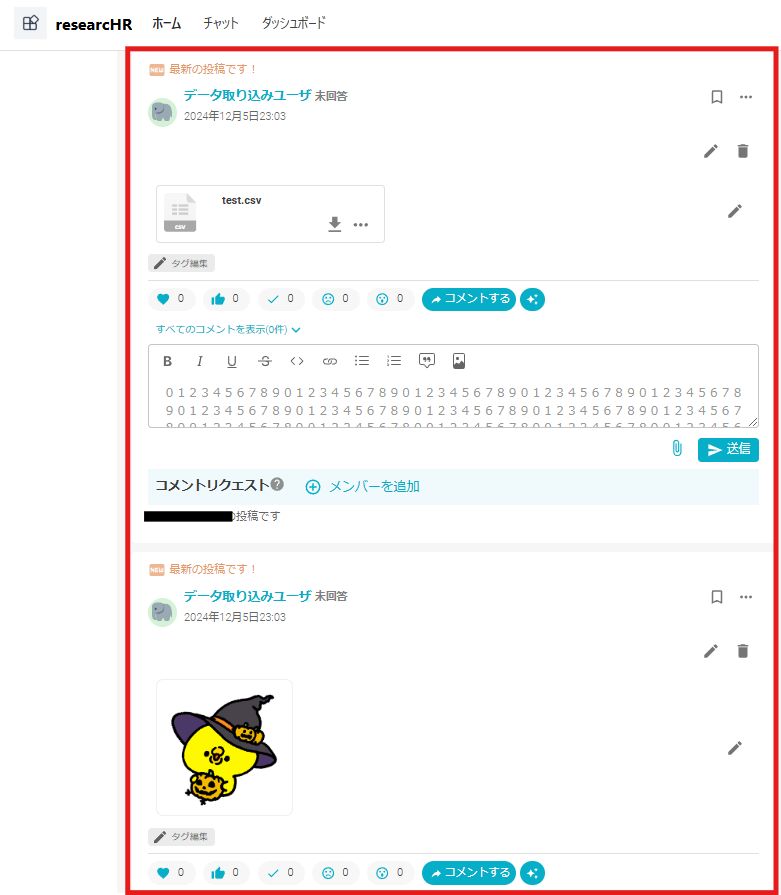-機能概要-
ここでは、ファイル一括取り込み機能についてご説明いたします。
複数ファイルを一度にresearcHRの投稿として保存することができる機能ですので、是非ご活用ください。
設定管理者以上の権限があるユーザのみ利用可能です。
-機能詳細-
1.ファイルを一括で取り込む
- ホーム画面>タイムラインタブのインポートボタンをクリックします。
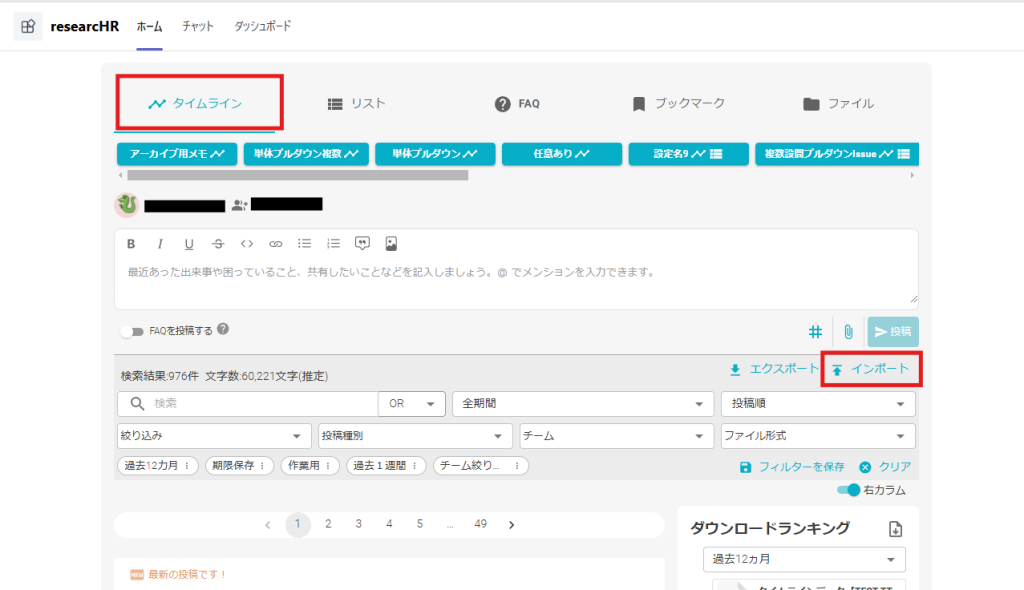
2. ファイル一括取り込みの情報を記載します。
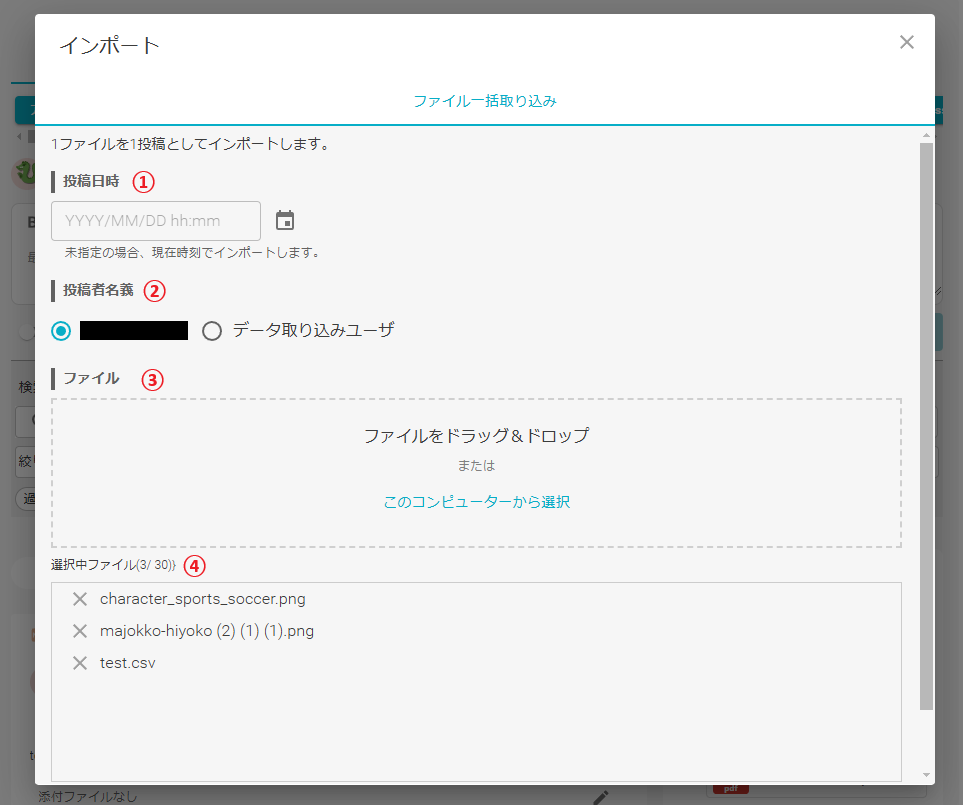
①投稿日時
取り込んだファイルの投稿の投稿日時を指定します。
未指定の場合は現在時刻となります。
②投稿者名義
取り込んだファイルの投稿の投稿者を選択します。
③ファイル
取り込むファイルを選択します。
- 一度に最大30ファイルまで取り込み可能です。
- 1ファイルあたり20MBが上限です。上限を超えるファイルも取り込めますが、テキスト抽出の対象外となります。
④選択中ファイル
現在選択中のファイル一覧です。不要なファイルはバツボタンより取り除くことが可能です。
3. インポートボタンをクリックし、確認ダイアログで内容を確認してインポートを開始します。
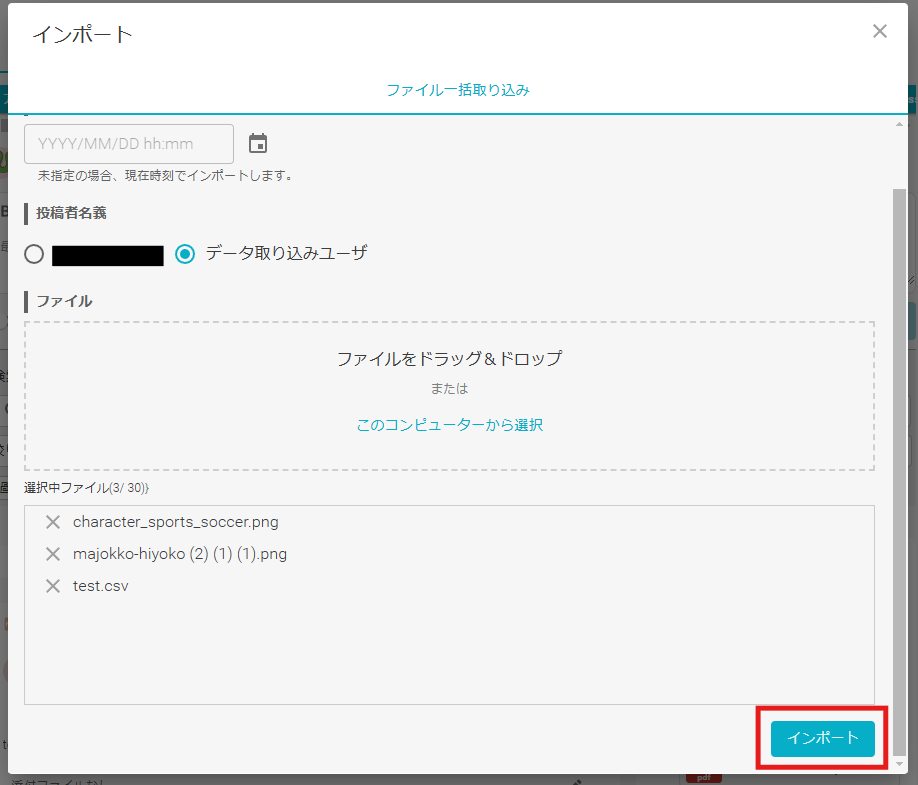
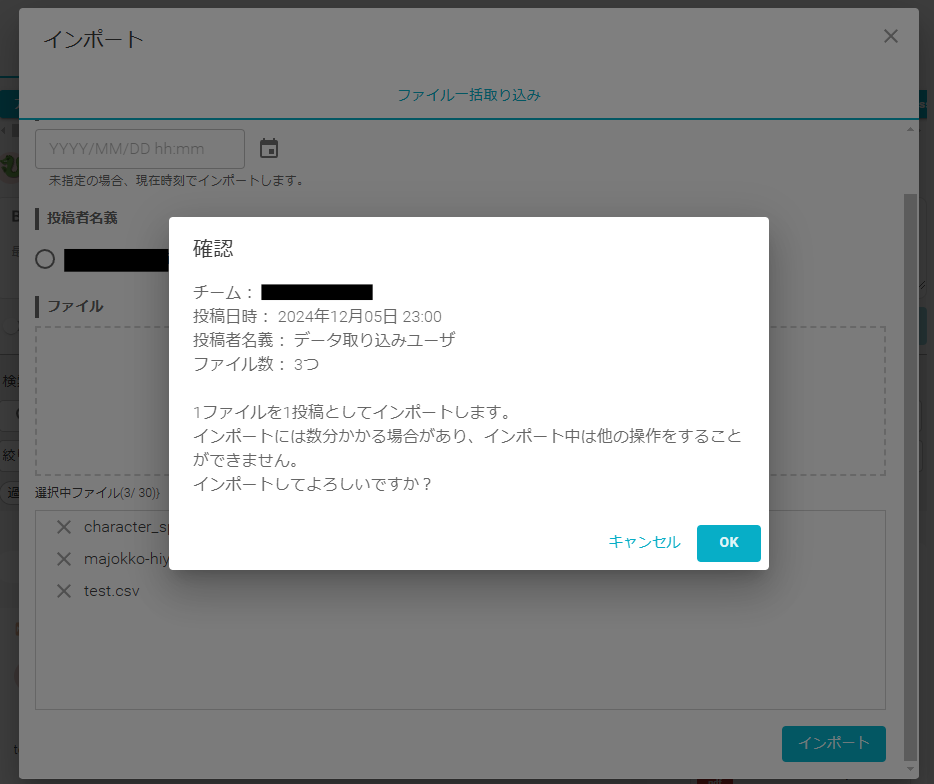
4. インポートが開始します。インポート中は画面を閉じないでください。
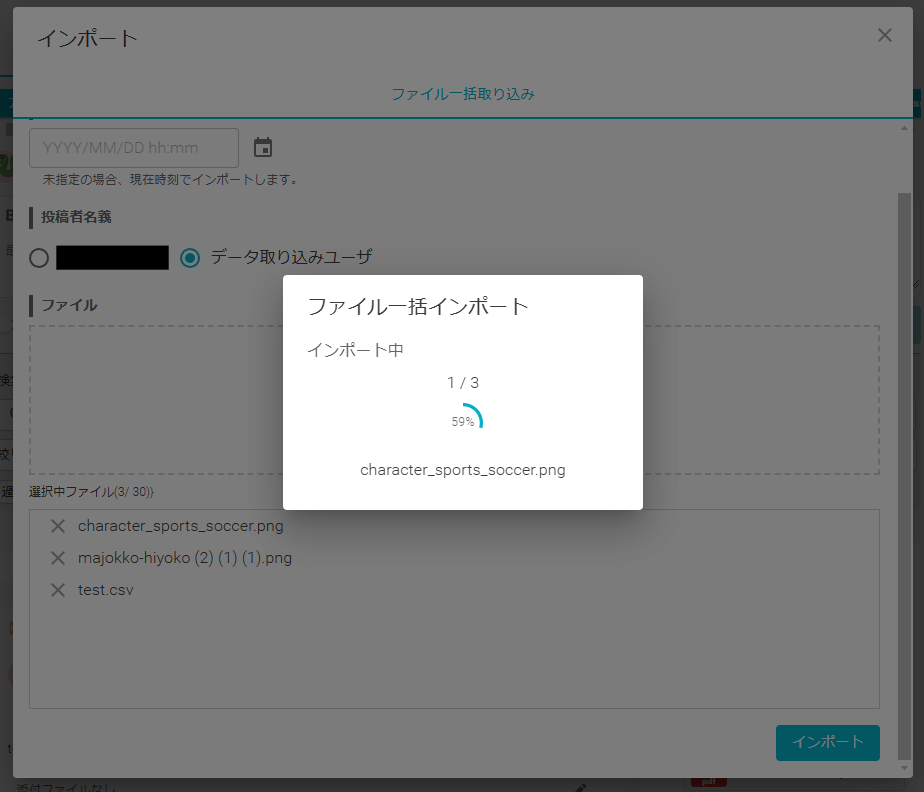
5. すべてのファイルをインポートできたら完了しましたが表示されます。
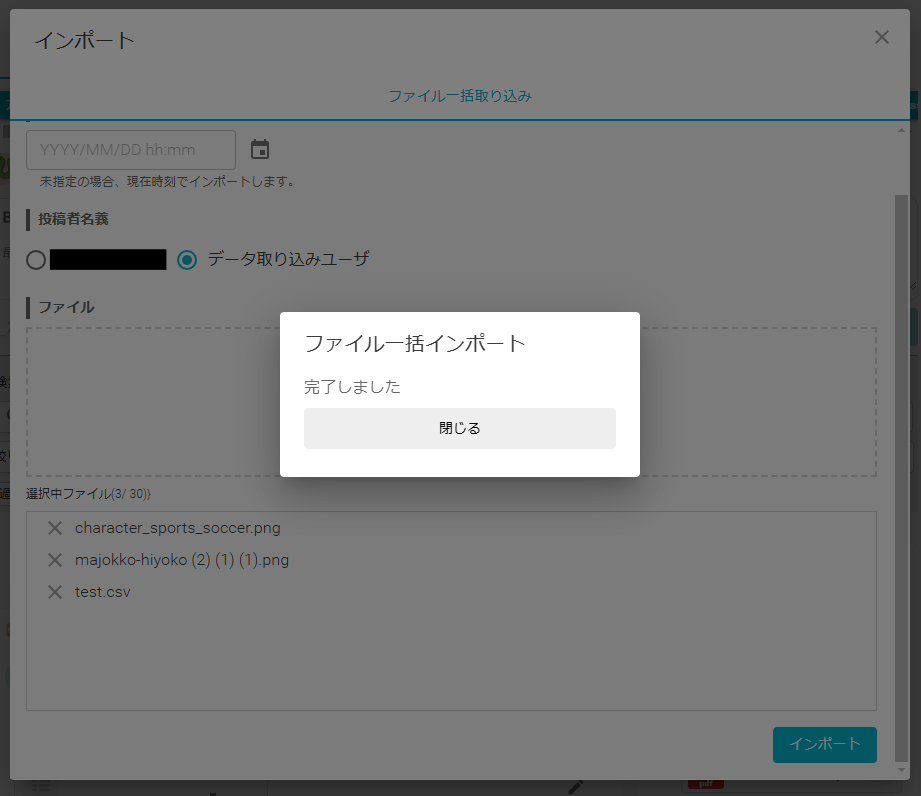
6. タイムラインに1ファイルが1投稿として以下のように登録されます。